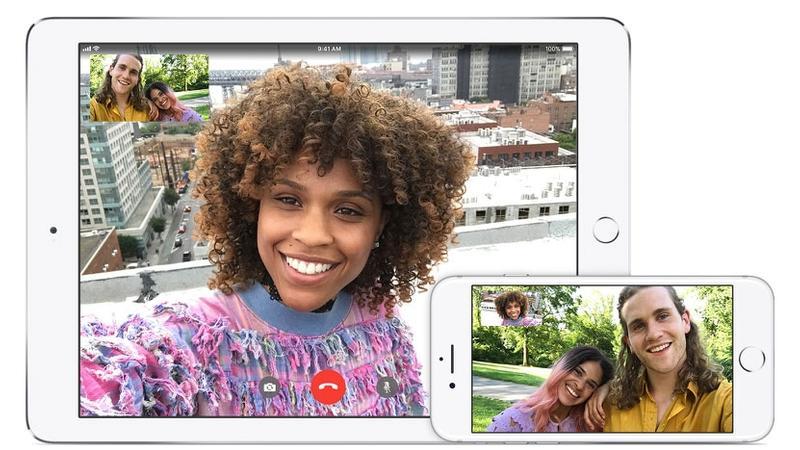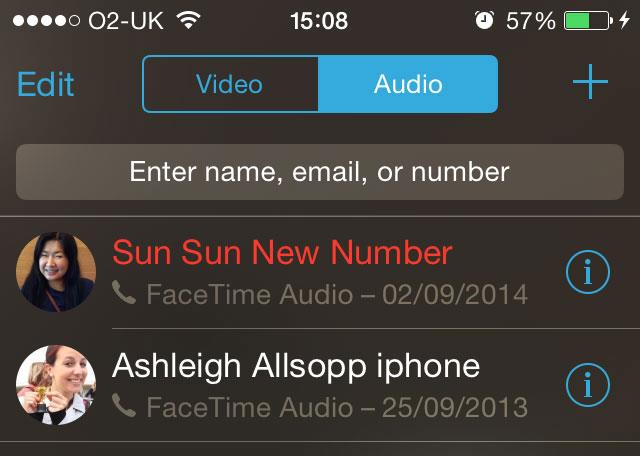Czaty wideo FaceTime to świetny sposób na nadążanie za rodziną i przyjaciółmi w dowolnym miejscu na świecie i jest całkowicie darmowy.
Ponieważ korzystanie z FaceTime jest bezpłatne, jest to świetne rozwiązanie dla osób dzwoniących, gdy masz ograniczoną liczbę minut na umowie z iPhonem.
A ponieważ połączenie jest przekierowywane przez Internet, nie musisz się martwić o drogie opłaty za połączenia, jeśli zadzwonisz do kogoś z innego kraju.
Jakość połączenia jest również lepsza.
Wreszcie jest premia dla każdego, kto nie posiada iPhone’a – jeśli masz iPoda touch lub przynajmniej iPada 2, możesz wykonywać połączenia FaceTime przez WiFi za pomocą urządzenia.
Możesz FaceTime ze swojego iPhone’a, iPada, iPoda touch lub Maca dla każdego, kto ma Maca, iPhone’a, iPada lub iPoda touch.
Przeczytaj nasz przewodnik dotyczący używania FaceTime na Macu tutaj.
Jak ustawić FaceTime na iPhonie, iPadzie
Oto, do czego Ty i osoba, do której dzwonisz, potrzebne jest FaceTime:
- Ty i osoba, do której dzwonisz, będzie potrzebować komputera Mac lub urządzenia z systemem iOS obsługującego FaceTime (tak, że jest to iPhone 4 lub nowszy z systemem iOS 4.1 lub nowszym, iPod touch z systemem iOS 4.1 lub nowszym, iPad 2 lub nowszy lub Mac
- Ty i odbiorca również musicie być połączeni z internetem.
- Obydwaj potrzebują wbudowanej lub podłączonej kamery i mikrofonu – nie powinno to stanowić problemu, chyba że osoba, do której dzwonisz, ma Maca mini lub starszego Maca, który nie ma kamery FaceTime.
Oto jak ustawić FaceTime na swoim urządzeniu:
- Na urządzeniu z iOS stuknij Ustawienia>FaceTime
- Upewnij się, że przełącznik FaceTime jest w pozycji „włączony”.
- Wybierz 'Użyj swojego Apple ID dla FaceTime ’.
- Wprowadź swoje dane, kliknij Zaloguj się.
- Wybierz adresy e-mail i numery telefonów, z którymi chcesz się kontaktować podczas korzystania z usługi.
- Jeśli chcesz edytować tę listę, możesz dotknąć adresu e-mail, aby usunąć zaznaczenie.
- Możesz także wybrać identyfikator dzwoniącego, który wyświetlasz w trakcie połączenia. FaceTime i przewiń w dół do Caller ID.
- Na koniec możesz zezwolić innemu rozmówcy na pobieranie LiveTime Live Photos – zaznacz to pole, jeśli jesteś szczęśliwy, że ktoś może zrobić Ci zdjęcie podczas rozmowy.
Jak korzystać z FaceTime na iPhonie, iPadzie
Oto jak korzystać z FaceTime do połączenia wideo z kimś:
- Otwórz FaceTime na swoim urządzeniu.
- Może być konieczne zalogowanie się przy użyciu swojego Apple ID – to zwykle adres e-mail i hasło używane podczas zakupów w sklepie App Store.
- Jeśli wcześniej wykonałeś lub odebrałeś połączenia, zobaczysz listę osób w aplikacji.
- Jeśli kontaktu nie ma w aplikacji Kontakty, możesz po prostu wpisać jego adres e-mail lub numer telefonu na pasku wyszukiwania.
- Możesz nawiązać połączenie wideo, dotykając kamery wideo lub połączenia audio tylko dotykając ikony słuchawki (więcej informacji na temat połączeń FaceTime Audio poniżej).
- Gdy osoba, do której możesz zadzwonić, zaakceptuje rozmowę wideo, zobaczysz na urządzeniu słowo „Łączenie”.
Możesz także przełączyć się na połączenie FaceTime, gdy prowadzisz normalną rozmowę telefoniczną z osobą.
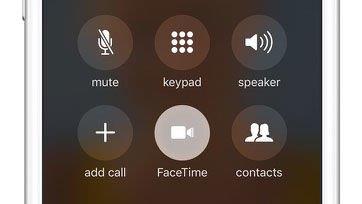
FaceTime Audio
Jednym z często pomijanych aspektów FaceTime jest funkcja audio.
FaceTime Audio to poręczny sposób na zwiększenie liczby minut połączeń w taryfie telefonu komórkowego, a nawet obrócenie iPoda touch do mini iPhone’a.
Wszystko czego potrzebujesz to połączenie Wi-Fi lub 3G / 4G (jeśli twoje urządzenie ma plan transmisji danych).
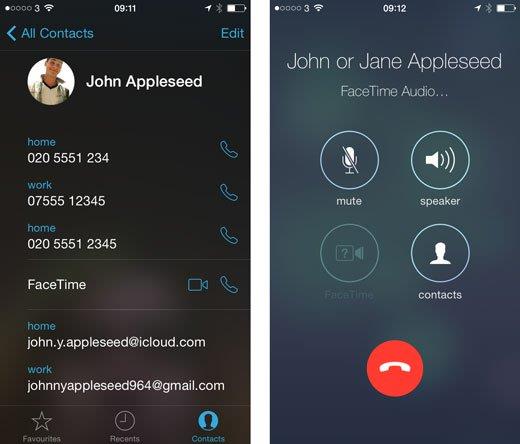
Ponieważ wszystkie rozmowy odbywają się w Internecie, będziesz potrzebować stałego połączenia, tak jak w przypadku połączenia tradycyjnego.
Jak wykonać rozmowę audio FaceTime
Włączenie funkcji FaceTime Audio jest bardzo proste.
- Szukaj opcji FaceTime pod swoimi numerami telefonów, a następnie na prawo od niej powinny być dwie ikony – kamera wideo i telefon.
- Dotknij telefonu, aby rozpocząć połączenie FaceTime Audio.
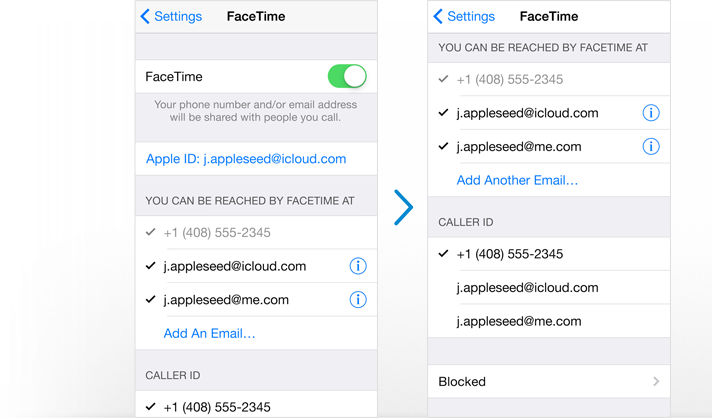
Możesz także nawiązać połączenie za pomocą aplikacji FaceTime.
- Otwórz aplikację FaceTime
- Kliknij Audio
- Dotknij +, aby dodać kontakt lub użyj pola wyszukiwania, aby znaleźć kontakt, z którym chcesz się połączyć

Zobacz także: Jak wykonywać połączenia telefoniczne na komputerze Mac
Wiadomość o tym potencjale pojawiła się, gdy kobieta z Kalifornii pozwała Apple’a za rzekomo zmianę sposobu obsługi ruchu FaceTime, gdy system iOS 7 został uruchomiony w taki sposób, że urządzenia z systemem iOS 6 nie byłyby w stanie uruchomić usługi.